Eersteklas video online reverser die u niet mag missen!
Digitale media hebben veel creatieve manieren gecreëerd om uw video's te bewerken. Tegenwoordig kunt u nu uw video of audio bewerken, unieke filters of effecten maken en zelfs uw videobestanden omkeren. En omdat dat het geval was, ontstonden er veel bewerkingstoepassingen waarmee je je video's kon bewerken. Bovendien zijn veel mensen op zoek naar een video-reverser waarmee ze hun video's omgekeerd kunnen afspelen. Gelukkig hebben we veel video-omkeersoftware gevonden die je op internet kunt gebruiken. Lees dit artikel uitgebreid om het beste te weten video-omkeerprogramma's online.
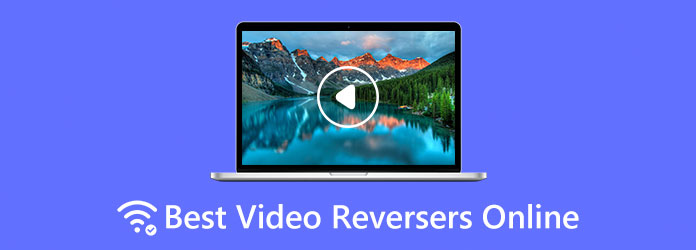
Deel 1. Top 5 video-omkeerprogramma's online
Hoewel er tal van offline bewerkingstoepassingen zijn die u kunt downloaden, geven veel mensen de voorkeur aan online toepassingen. Waarom? Omdat ze niet vereisen dat u iets op uw apparaten downloadt. Hetzelfde geldt voor video-omkeersystemen. Er zijn veel video-omkeerprogramma's die u online kunt gebruiken. En in dit gedeelte laten we u de beste online video-omkeerprogramma's zien die u in uw browser kunt gebruiken.
1. Capwing
Kapwing is de beste video-omkering online omdat het bewerkingsfuncties heeft die je kunt gebruiken om je video's om te keren. Deze online video-omkering kan uw video omkeren door de optie Omkeren in het bewerkingsvenster aan te vinken. Bovendien kun je met de Kapwing video-omkeerfunctie ook trimmen, bijsnijden, filters toevoegen en zelfs het volume van je video aanpassen. Deze webapplicatie ondersteunt vele videoformaten, zoals 3GPP, AVI, MP4, WMV en meer. De gratis versie van de app heeft echter veel beperkingen. Daarom moet je de premium-versie kopen om de andere bewerkingsfuncties die Kapwing biedt te ontgrendelen.
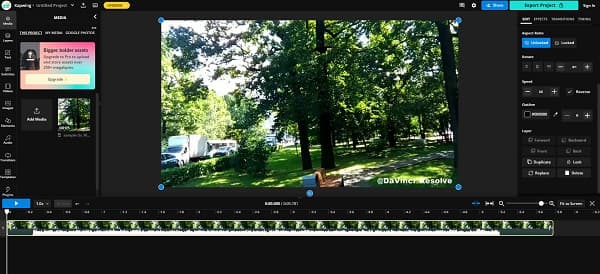
Voors:
- • Het ondersteunt vele videoformaten.
- • Het bevat geen vervelende advertenties.
- • Toegankelijk in bijna alle webbrowsers, zoals Google en Firefox.
nadelen:
- • Het is internetafhankelijk.
- • Ontgrendel de geüpgradede versie om unieke bewerkingsfuncties te ontgrendelen.
2. clideo
Bij het online zoeken naar de beste reverser-video-editor, Clideo zal een van de beste applicaties zijn die op uw resultatenpagina zullen verschijnen. Deze online applicatie heeft een gebruiksvriendelijke interface, waardoor het een beginnersvriendelijke applicatie is. Met Clideo kunt u uw video 0.5x, 1x of 2x omkeren. Bovendien is Clideo oorspronkelijk geen video-omkeerprogramma, dus met deze tool kunt u ook uw mediabestanden converteren naar de door u gewenste videobestandsindelingen. Het ondersteunt ook de meest gangbare videoformaten, zoals AVI, MKV, MP4, MOV, enz. Bovendien hoeft u niets op uw apparaat te installeren omdat Clideo volledig in uw browser werkt. Een nadeel van Clideo is dat het een langzaam uploadproces heeft, waardoor het onhandig is voor andere gebruikers.
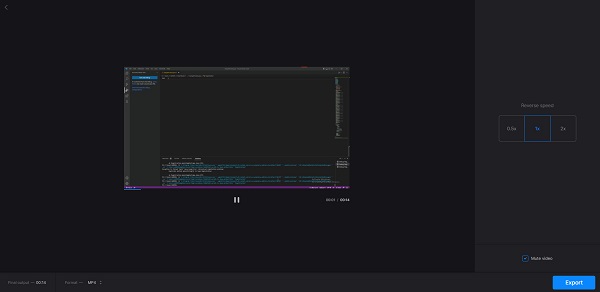
Voors:
- • Het bevat andere functies voor het bewerken van video's.
- • U kunt een voorbeeld van uw video bekijken voordat u deze exporteert.
- • Hiermee kunt u uw video dempen.
nadelen:
- • Het is afhankelijk van internet.
- • Het heeft een langzaam importproces.
3. Ezgif
Ezgif is een andere omgekeerde videotool die u gratis online kunt gebruiken. Als je een video-omkeerprogramma wilt dat de belangrijkste videoformaten ondersteunt en waarmee je mediabestanden tot 100 MB kunt uploaden, dan is Ezgif de tool voor jou. Ezgif is ook een beginnersvriendelijke applicatie omdat het een intuïtieve gebruikersinterface heeft. Bovendien heeft het andere geweldige bewerkingstools die je kunt gebruiken, waaronder een video-resizer, video-rotator, video-bijsnijder en meer. Met deze tool kunt u uw videobestanden ook naar een ander formaat converteren op basis van uw voorkeur.
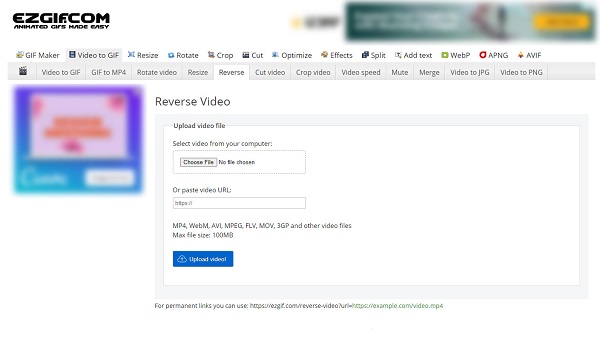
Voors:
- • Het heeft talloze bewerkingsfuncties die je kunt gebruiken.
- • Het is gratis en veilig in gebruik.
- • Toegankelijk in alle browsers.
nadelen:
- • Het bevat veel verontrustende advertenties.
- • Het heeft geen voorbeeldfunctie.
4. Pixico
Pixico is een online video-omkeerprogramma dat de laatste tijd bekend is geworden om zijn eerbiedige functie. Met Pixico kunt u uw videoclips in slechts een paar klikken terugdraaien. Eenvoudig, toch? Deze video-omkeertoepassing heeft een eenvoudige gebruikersinterface, waardoor het gebruiksvriendelijke software is. Daarnaast bevat Pixico geen vervelende advertenties die je zouden kunnen afleiden terwijl je je mediabestanden terugdraait. En als u op zoek bent naar andere bewerkingsfuncties, heeft Pixico de bewerkingstools die u zoekt. De uitvoer die Pixico produceert, bevat echter watermerken om hun merk te promoten.
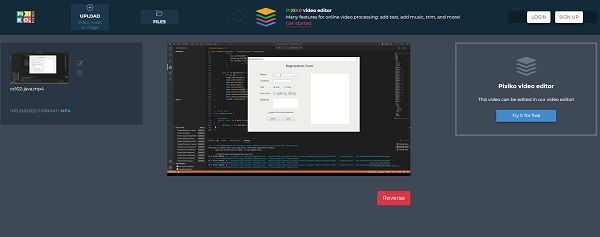
Voors:
- • Het heeft een preview-functie.
- • Ondersteunt veel videobestandsindelingen.
- • De geüpgradede versie bevat veel geweldige bewerkingstools.
nadelen:
- • Het heeft een gebruiksvriendelijke gebruikersinterface.
- • Plaats een watermerk op uw uitvoer.
5. Movavi
Movavi is waarschijnlijk de beste optie voor u als u een beginner bent die op zoek is naar een eenvoudig te gebruiken applicatie. Deze omgekeerde videomaker online is toegankelijk in bijna alle webbrowsers, waaronder Google, Firefox en Safari. Bovendien kunt u uw video gratis op uw apparaat opslaan. U hoeft zich geen zorgen te maken over de veiligheid van uw applicatie, want deze is volkomen veilig in gebruik. Bovendien kunt u met Movavi bijna alle videoformaten uploaden, zoals MOV, MKV, AVI, WMV, MP4 en meer. U kunt ook videobestanden van 500 MB uploaden. En net als andere applicaties heeft Movavi een aantal nadelen waarmee u rekening moet houden, zoals het trage uploadproces, wat gebruikers erg onhandig vinden.
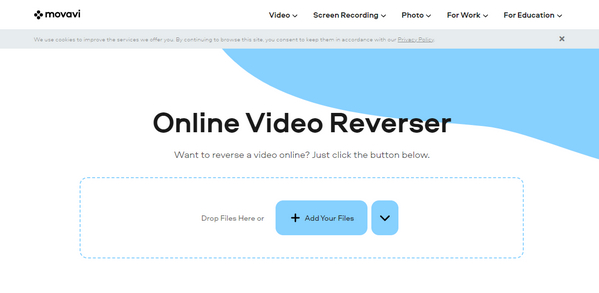
Voors:
- • Het heeft een nette interface waardoor het een beginnersvriendelijke applicatie is.
- • Het is veilig in gebruik.
nadelen:
- • U moet zich aanmelden voor een account om het te gebruiken.
- • U moet de premiumversie kopen om andere functies te ontgrendelen.
Deel 2. Bonus: Video-omkering offline
Met online video-omkeerprogramma's kunt u inderdaad opslagruimte op uw apparaat besparen. Het probleem met het gebruik van online applicaties is dat als je geen internetverbinding hebt, je ze niet kunt gebruiken. Dus als je vaak een bewerkingstool of een video-omkeerprogramma gebruikt, raden we je aan de beste offline video-omkeerprogramma met veel bewerkingsfuncties te downloaden.
Tipard Video Converter Ultimate is de beste video-omkeertoepassing die u offline kunt gebruiken. Met deze videobewerkingstoepassing kun je je video geheel of gedeeltelijk omkeren. Het ondersteunt ook alle videobestandsindelingen, zoals MP4, AVI, MOV, MKV, FLV, VOB, WMV, WebM, M4V en meer dan 500 andere indelingen. Bovendien bevat het veel geavanceerde bewerkingsfuncties, waaronder een videosamenvoeging, videocompressor, videotrimmer en meer uit de Toolbox. Bovendien kan het je video's omkeren zonder hun kwaliteit te verliezen. Dus als je deze toepassing voor het omkeren van video's wilt proberen, volg dan de onderstaande instructies.
Voors:
- • Het heeft veel geavanceerde bewerkingsfuncties.
- • Het ondersteunt alle videoformaten.
- • Te downloaden op alle besturingssystemen, zoals Windows en macOS.
- • Het heeft een ingebouwde dvd-ripper.
nadelen:
- • U moet de app kopen om bewerkingstools te gebruiken.
Een video omkeren met Tipard Video Converter UItimate:
Stap 1 Download en installeer eerst Tipard Video Converter Ultimate door op te klikken Downloaden knop hieronder. Na installatie start u de app op uw apparaat.
Stap 2 En ga dan naar het Toolbox paneel en selecteer het Video-omkering kenmerk.
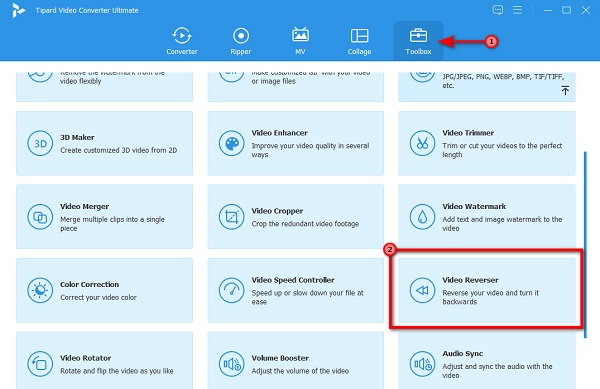
Stap 3 Klik in de volgende gebruikersinterface op de plusteken pictogram om videobestanden te uploaden of slepen en neerzetten de video naar de plusteken doos.
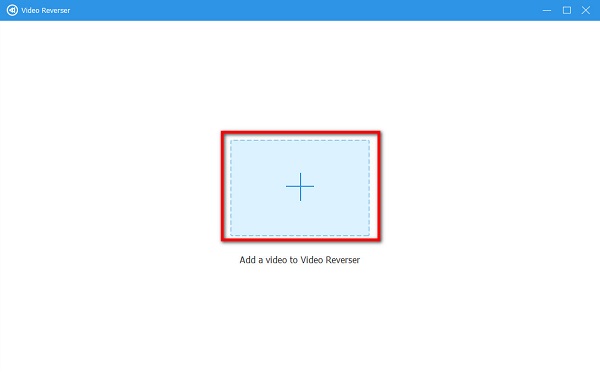
Stap 4 Zodra je video is geüpload, zal de app je video automatisch volledig terugdraaien. U kunt ook een onderdeel kiezen dat u wilt omkeren door op de te klikken Stel Start in en Einde instellen knop.
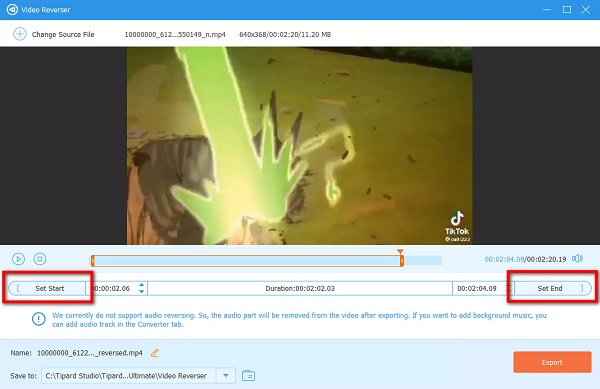
Stap 5 Nadat je je video hebt omgedraaid, kun je de Voorbeschouwing voordat u uw uitvoer exporteert. Klik vervolgens op de Exporteren om uw video op te slaan.
Deel 3. Veelgestelde vragen over de beste video-omkeerprogramma's online
Kan ik een video omkeren in de VLC-mediaspeler?
Nee. De VLC-mediaspeler heeft geen functie waar u dat wel kunt draai je video om bestanden.
Is Adobe Flash de beste app om video's offline om te keren?
Adobe Flash is een van de toonaangevende offline toepassingen om video's om te keren. Het is echter niet gratis te gebruiken; daarom geven veel mensen er de voorkeur aan om het beste alternatief te gebruiken voor het omkeren van video's, namelijk Tipard Video Converter Ultimate.
Kan ik video's omkeren in Adobe Premiere Pro?
Ja. Adobe Premiere Pro is een professionele videobewerkingstoepassing die u kunt gebruiken om video's om te keren.
Conclusie
Het beste video-omkeerprogramma's online staan in dit artikel vermeld. Met al deze toepassingen kunt u uw video's eenvoudig omkeren. Maar als u liever een tool gebruikt die niet afhankelijk is van internet, download dan Tipard Video Converter Ultimate .







